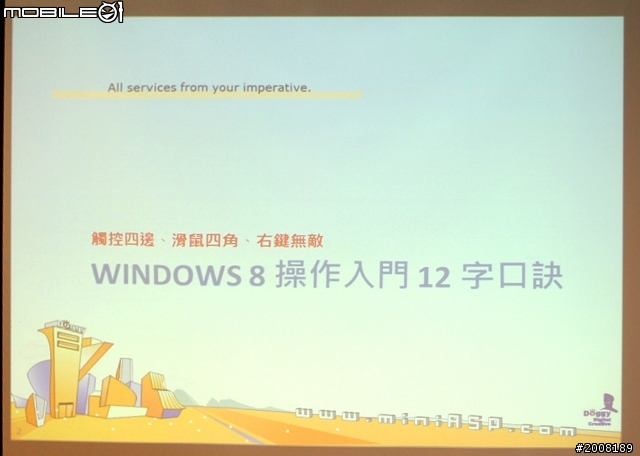
▲Windows8操作入門12字口訣【觸控四邊、滑鼠四角、右鍵無敵】
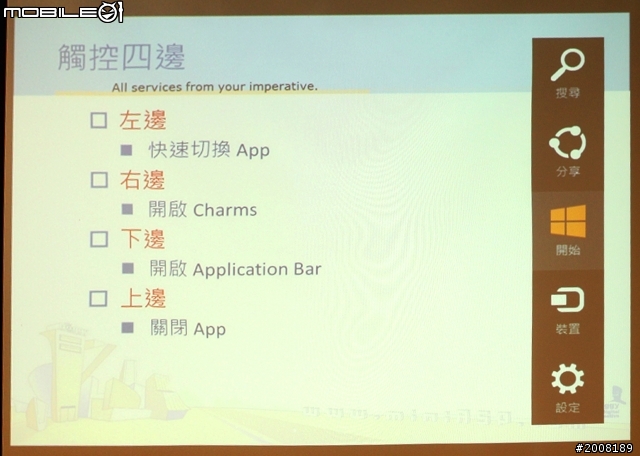
▲觸控左邊:從左滑到右,可以瀏覽你目前開的APP&切換APP,對應鍵盤快捷鍵: 「視窗+「Tab」,對應滑鼠:滑鼠移到左上角
觸控右邊:從右邊滑到左邊,可以開啟Charms,對應鍵盤快捷鍵: 「視窗」+「C」,對應滑鼠:滑鼠移至右上角
觸控下邊:從下滑到上,會出現Application Bar,對應鍵盤快捷鍵: 「視窗」+「Z」,對應滑鼠:滑鼠按下右鍵
觸控上邊:在Metro底下開啟的APP想關掉可從上邊滑到下邊,這樣就可以關閉APP,對應鍵盤快捷鍵: 「Alt」+「F4」,對應滑鼠:將滑鼠移至上方,會出現小手,之後再往底下邊即可關閉APP
▼觸控四邊-影片演示:
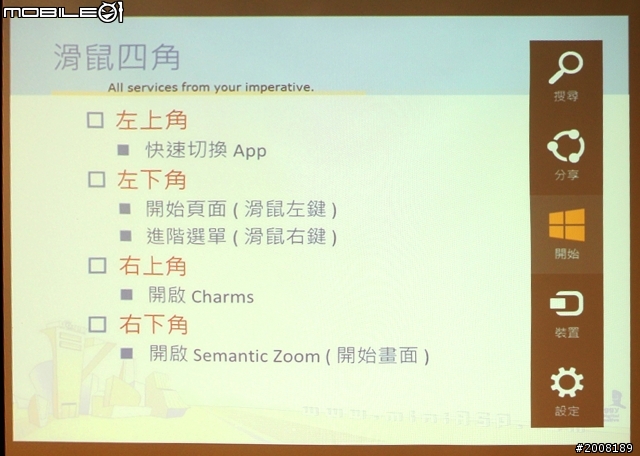
▲左上角:將滑鼠移至左上角可點選切換APP、將滑鼠移至左上角再往下移動可預覽目前開啟的APP項目(圖一)
左下角:將滑鼠移至左下角點擊後可到開始頁面,對應鍵盤快捷鍵: 「視窗」,將滑鼠移至左下角並點選右鍵可看到進階選單(圖二)
右上角:將滑鼠移至右上角可開啟Charms
右下角:將滑鼠移至右下角一樣會出現Charms,將滑鼠移至右下角再往上移動會出現Charms,對應鍵盤快捷鍵: 「視窗」+「C」(圖三)
▼(圖一)

▼(圖二)

▼(圖三)

▼滑鼠四角-影片演示:

▲再Merto Mode界面下右鍵無敵,範例一:對MSN按右鍵,可選擇釘選、解除安裝…等(圖四),範例二:在地圖APP裡按右鍵,可選地圖模式、我的位置、路線(圖五)
▼(圖四)
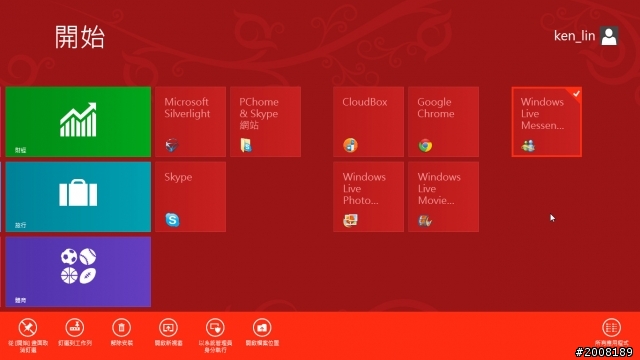
▼(圖五)
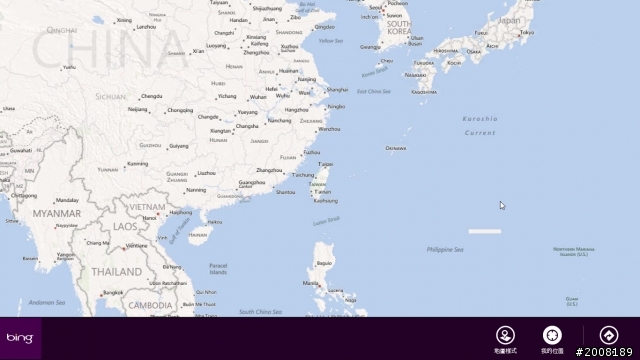

▼關於Charms快速鍵-影片演示:
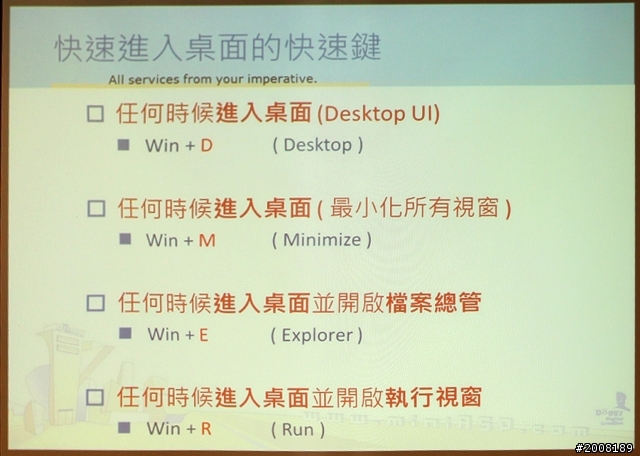
▼快速進入桌面的快速鍵-影片演示:
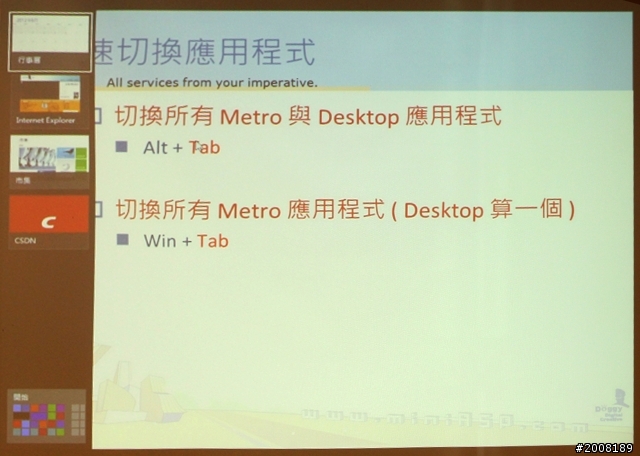
▼快速切換應用程式-影片演示:
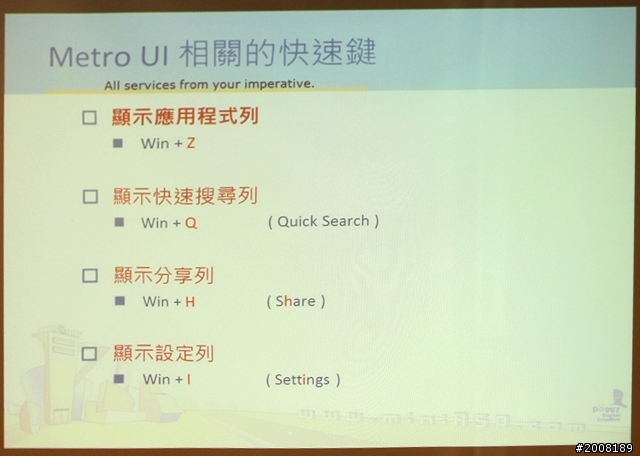
▼Metro UI相關的快速鍵-影片演示:

▼任何時候都能用的快速鍵-影片演示:
□開啟設置選單
■【Win+W】
□(讓視窗變透明)檢視桌面
■【Win+,】
□應用程式視窗移動到其他螢幕
■【Win+Page Up或Win+Page Down】
□切換已開啟的視窗或應用程式(向右)
■【Win+.】
□切換已開啟的視窗或應用程式(向左)(圖六)
■【Win+Shift+.】
▼(圖六)
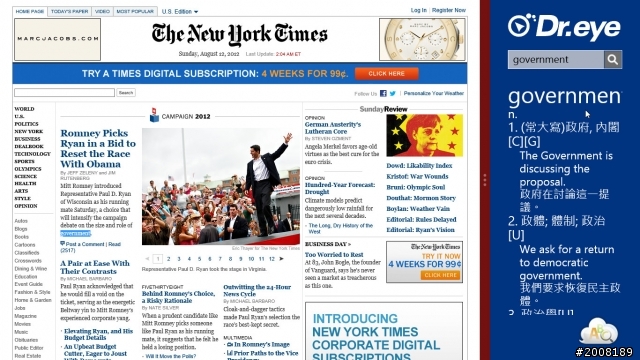
▼快速鍵補充-影片演示:

▼Windows8安全模式-影片演示:
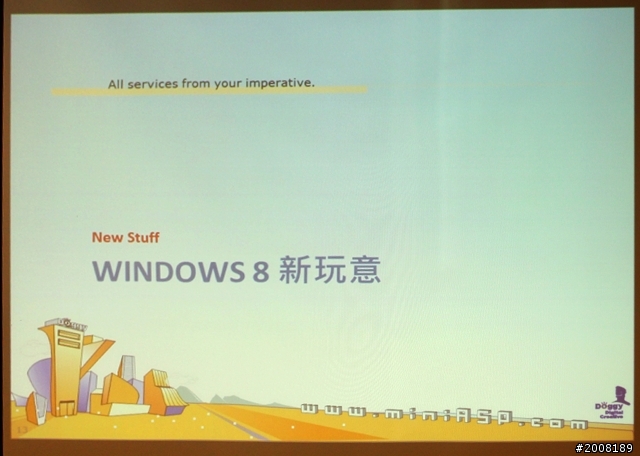
▲鎖定畫面、開始畫面、使用者類型

▲鎖定畫面設定。(win+c)>設定>變更電腦設定>個人化>鎖定畫面>鎖定畫面應用程式(圖七)圖片
密碼設定。(win+c)>設定>變更電腦設定>使用者>登入選項>建立圖片密碼(圖八)
▼(圖七)
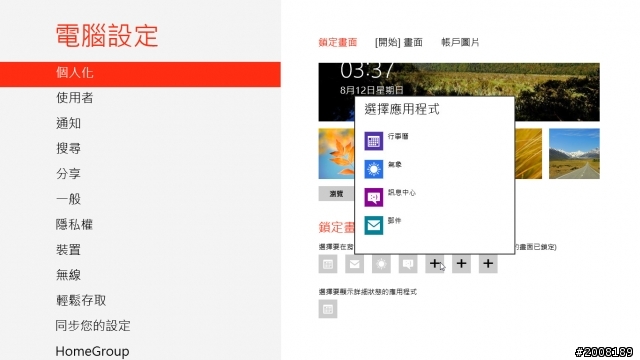
▼(圖八)

▼圖片密碼-影片演示:

▼動態磚-影片演示:
▼ Metro應用程式-影片演示:
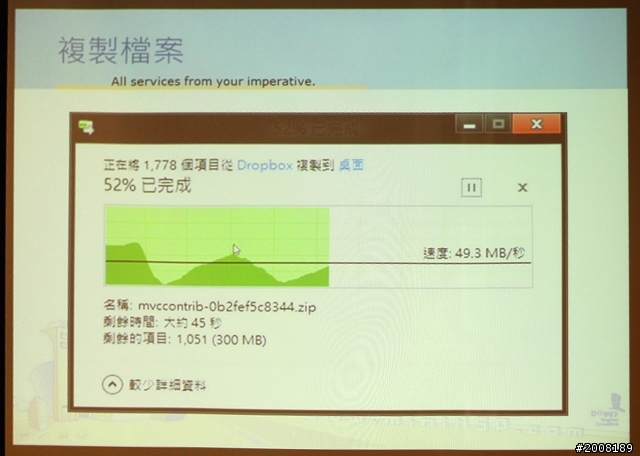
▲Windows8的新功能,在複製或移動檔案時可臨時暫停。

▲Windows8的新介面,應用程序-可查看到哪個應用程式最佔記憶體

▲Windows8的新介面,效能可看CPU、記憶體、磁碟、乙太網路、Bluetooth、Wi-Fi
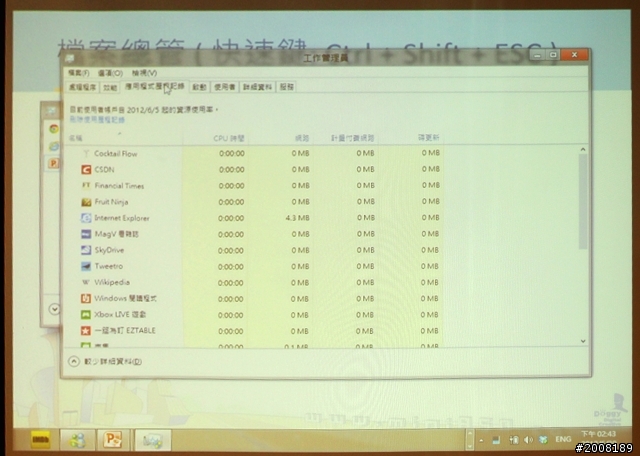
▲Windows8的新介面,應用程式歷程記錄-可查看目前使用者帳戶的資源使用率
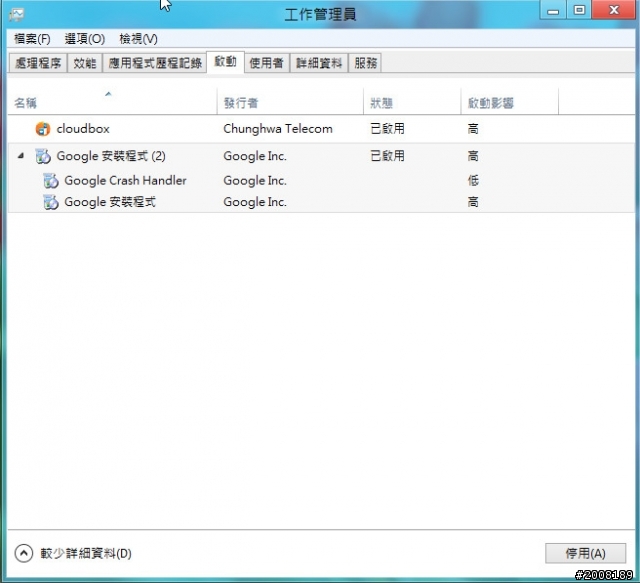
▲Windows8的新介面,啟動-可查看有什麼程式被預設啟動
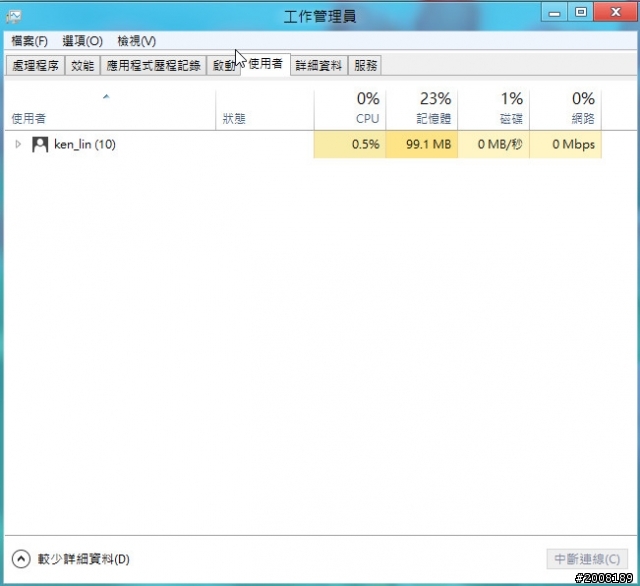
▲Windows8的新介面,使用者-可查看使用者狀態
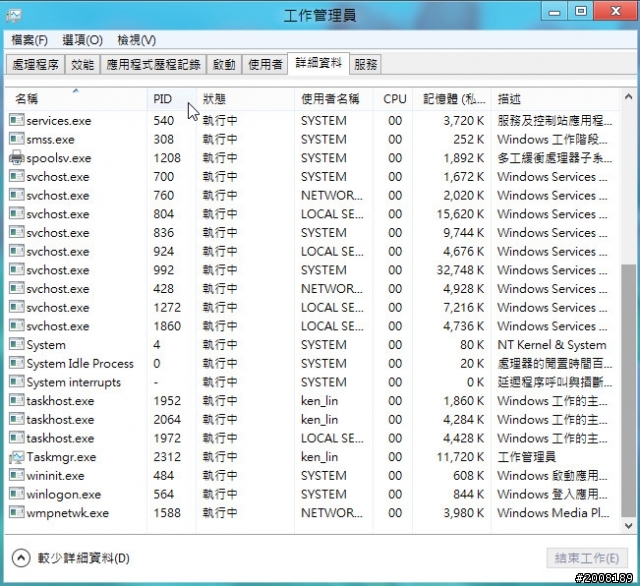
▲Windows8的新介面,詳細資料-對應到windows7處理程序
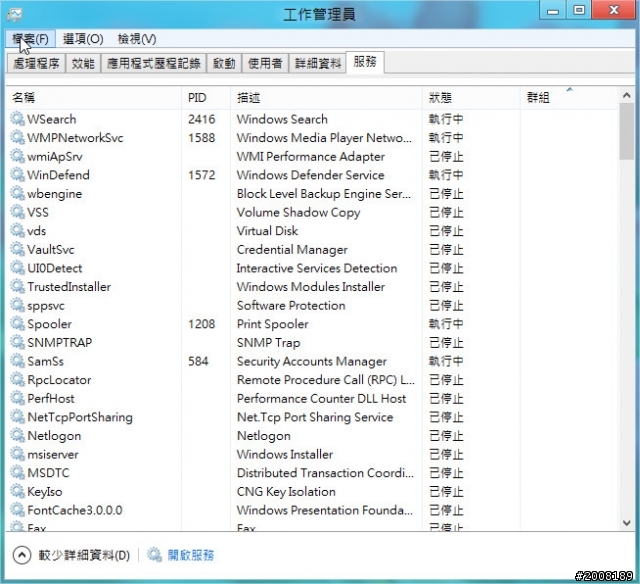
▲Windows8的新介面,服務-這個功能對於MIS挺方便,可快速查哪個服務為啟動
▼朗讀程式

「參加Windows 8達人PK賽活動心得分享」






























































































